恢复保存之前的文档内容方法如下:
检查回收站 。打开电脑回收站,搜索文档名称,或者通过文件类型查找,找到目标文件后,右击文件名,点击还原即可。
重新启动Word 。重启后,Word会自动恢复丢失的文件,找到自动回复的文件后,双击该文件,并将其另存为.docx文件即可。
还可以通过搜索临时文件等方法恢复文档内容。
恢复保存之前的文档内容
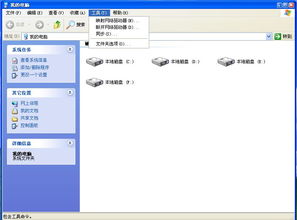
一、恢复保存之前的文档内容

1. 自动恢复:通常来说,Word有自动保存的功能,也就是说,在编辑文档的时候,如果断电或者是电脑崩溃了,Word会自动将文档备份保存在默认文件夹中。等到重新打开Word文档,就能够根据之前的备份恢复文档内容。
在电脑的搜索框中输入.asd,然后选择需要的文件类型为Word自动保存文档(.asd)。
在搜索结果中寻找之前保存的Word文档,找到之后直接打开即可。
3. 专业软件恢复:如果手动恢复也无法找回之前的文档内容,那么就需要借助专业的数据恢复软件了。通过以下步骤可以实现:
在浏览器中搜索“数据恢复软件”,然后下载安装。
将需要恢复的硬盘插入电脑,然后选择需要恢复的Word文档类型。
软件会扫描整个硬盘,并显示出所有可用的Word文档。
选择需要恢复的文档,点击“恢复”即可。
二、具体实施方法
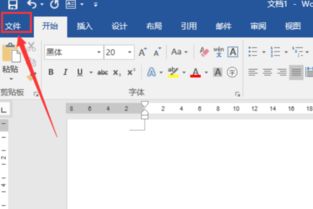
1. 做好备份:备份是防止数据丢失的最好方法。因此,在编辑文档的时候,一定要做好备份工作。备份的方法有很多种,包括手动备份、自动备份等。手动备份可以通过复制文档、将文档保存到云端等方式实现;自动备份则可以通过设置Word的自动保存功能实现。
3. 避免同时处理多个任务:在编辑文档的时候,一定要避免同时处理多个任务。因为同时处理多个任务不仅会降低工作效率,还容易导致数据丢失或者混乱。因此,在编辑文档的时候,一定要集中精力,逐一完成任务。
下一篇:笔记本硬盘恢复